Cómo arreglar la tableta Samsung no enciende
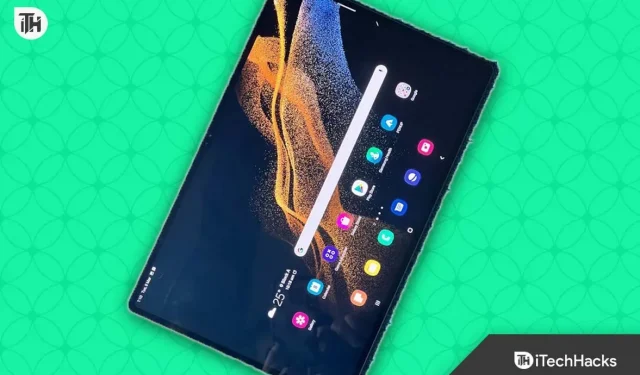
¿Tiene problemas para encender su tableta Samsung? Si no puede encender su tableta Samsung, esto puede deberse a razones de software o hardware. Este problema puede ocurrir debido a baterías agotadas, errores o daños físicos o de hardware. Si tu tablet Samsung no enciende y estás buscando una solución, este artículo te ayudará.
Contenido:
- 1 Arreglar la tableta Samsung no se enciende o la pantalla negra
- 2 Visite un centro de servicio de Samsung
Arreglar la tableta Samsung no se enciende o la pantalla negra
Analicemos algunos pasos de solución de problemas que puede seguir si su tableta Samsung no se enciende.
Carga tu dispositivo
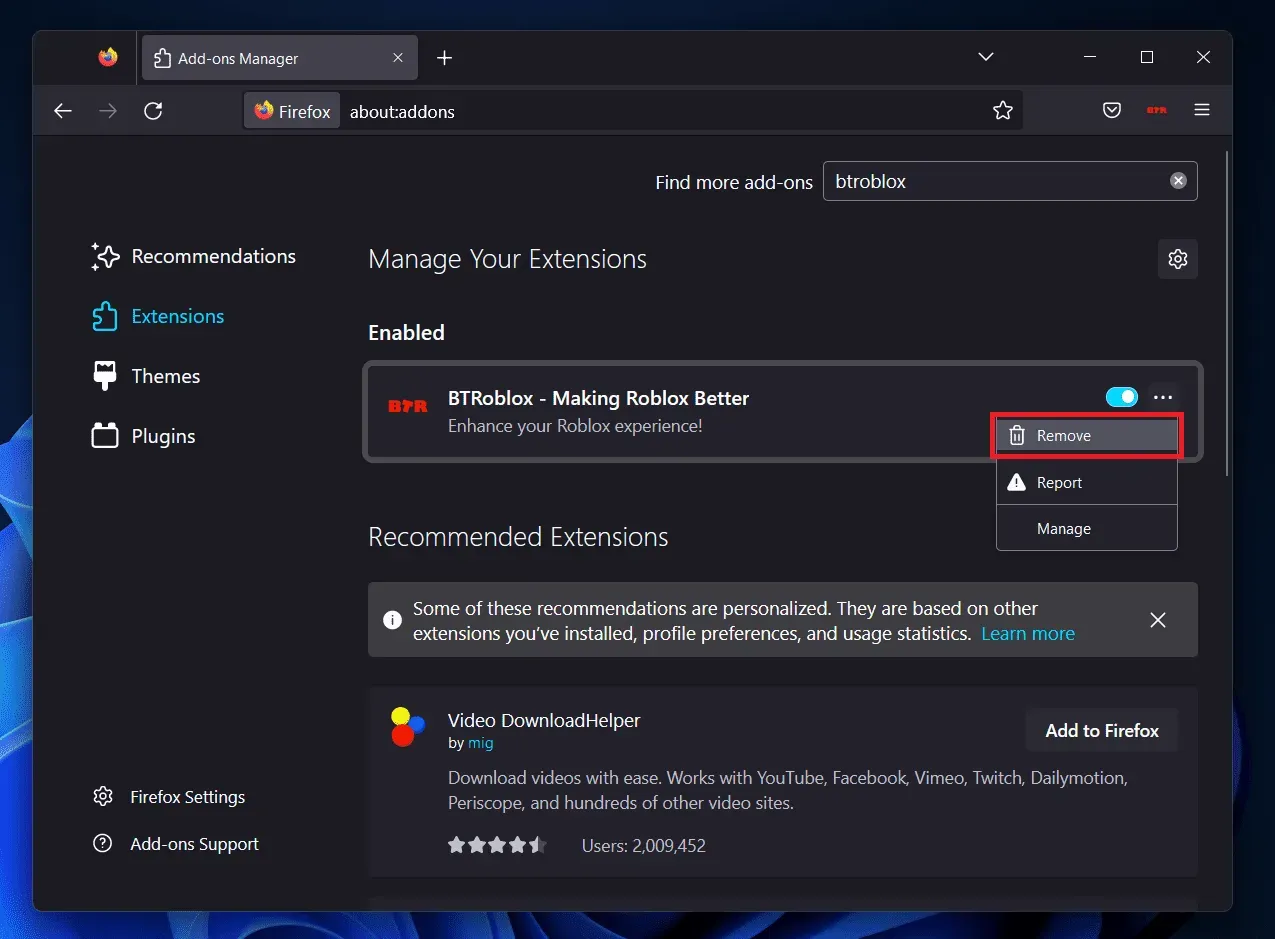
Si su tableta Samsung no se enciende, es posible que la batería esté agotada. Intente cargar su dispositivo y luego verifique si se enciende o no. Use un cargador certificado para cargar su tableta Samsung. Si la tablet sigue sin encenderse, comprueba que el cargador que estás usando funciona correctamente.
Si el cargador está defectuoso, la tableta no se cargará ni encenderá. Intente cargar otro dispositivo con el mismo cargador y cable. Si se está cargando otro dispositivo con el mismo cargador, puede haber alguna otra razón para el problema. Limpie el puerto USB de su tableta con un palillo, ya que el polvo y la suciedad en el puerto también pueden causar problemas con la carga de su dispositivo.
Sin embargo, si el cargador no carga el dispositivo, reemplace el cargador e intente cargar la tableta. Espere un momento y luego intente volver a encender su tableta. Esto probablemente debería funcionar, pero si no es así, continúe con el próximo paso de este artículo.
Realizar un reinicio suave
Si su tableta Samsung no se enciende, intente un restablecimiento parcial. Para hacer esto, siga los pasos que se detallan a continuación:
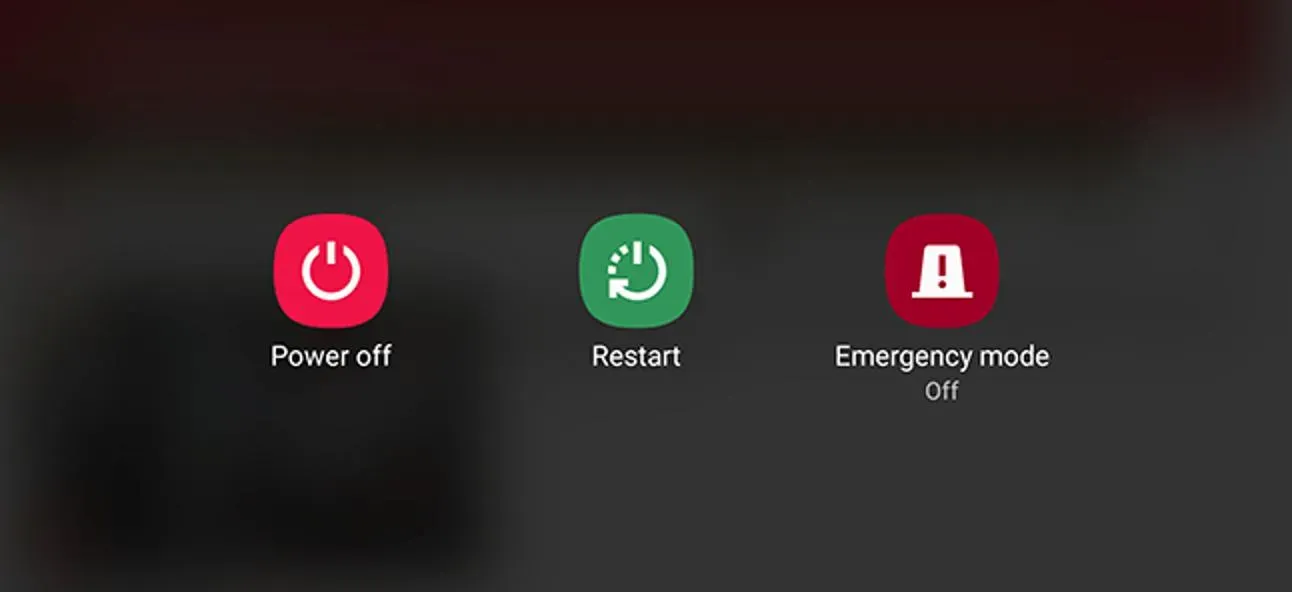
- Mantenga presionada la tecla de encendido + bajar volumen en su teléfono.
- Mantenga presionada la tecla hasta que su dispositivo se reinicie.
- Si su dispositivo se inicia en modo de mantenimiento, seleccione el modo de inicio normal de la lista con el control de volumen.
- Ahora presione el botón de Encendido para seleccionar la opción y su tableta se iniciará normalmente.
Intente reiniciar su tableta en modo seguro
Otra cosa que puede hacer es reiniciar su tableta en modo seguro. En muchos casos, el problema puede ocurrir debido a aplicaciones y servicios de terceros. Reiniciar su computadora en modo seguro debería solucionar el problema. Para hacer esto, siga los pasos que se detallan a continuación:
- Mantenga presionado el botón de encendido para encender el dispositivo.
- Una vez que vea la pantalla de inicio, mantenga presionado el botón para bajar el volumen mientras mantiene presionado el botón de encendido .
- Suelta los botones cuando estés en modo seguro.
- Si encuentra este problema después de instalar cualquier aplicación en su tableta, puede desinstalar esa aplicación ahora y reiniciar normalmente.
nota _ Continúe usando este método solo si está atascado en un bucle de arranque o ve la pantalla de inicio inicial.
Borrar la partición de caché
Intente borrar la partición de caché si su tableta Samsung no se enciende. Si el problema se debe a la corrupción de datos de caché del dispositivo, borrar la partición de caché debería ayudar a resolver el problema. Los siguientes son los pasos para esto:
- Primero, conecte su tableta a su computadora con un cable USB. Debe asegurarse de que su tableta esté conectada a su computadora con un cable, de lo contrario no podrá continuar trabajando.
- Ahora presione el botón Encendido + Subir volumen para iniciar su tableta en modo de recuperación.
- Navegue hasta la opción Borrar partición de caché con las teclas de volumen y presione el botón de encendido para seleccionarla.
- Confirma borrar el caché de tu dispositivo.
- Después de eso, reinicie su dispositivo y verifique si el problema está resuelto.
Restablecer la configuración de la tableta
Otra cosa que puedes hacer es reiniciar tu tableta. Si borrar la partición de caché no resolvió el problema, puede continuar usando este método. Sin embargo, restablecer su tableta eliminará todos sus datos, incluidos sus contactos, fotos, aplicaciones y todo lo demás en su tableta. Para reiniciar su tableta, siga estos pasos:
- Conecte su tableta a su computadora usando un cable USB.
- Después de conectar su tableta a su computadora, presione el botón de Encendido + Subir volumen . Su tableta ahora se iniciará en modo de recuperación.
- Seleccione la opción Borrar datos/Restablecimiento de fábrica ; puede navegar usando el control de volumen.
- Después de seleccionar una opción, presione el botón de encendido para confirmar su selección. Ahora confirme el reinicio del dispositivo.
- Reinicie su tableta y vea si se enciende o no.
Visite un centro de servicio de Samsung

Si aún enfrenta este problema, visite un Centro de servicio de Samsung. Puede visitar un centro de servicio de Samsung y hacer que diagnostiquen su dispositivo, o utilizar un servicio de auto-recogida a través del cual el equipo de Samsung recogerá el dispositivo en su puerta y se lo devolverá después de la reparación. Puede comunicarse con el Centro de servicio de Samsung con respecto al problema que está experimentando.
Un técnico le dirá qué se puede hacer a continuación, ya sea un problema de software o de hardware. Si alguna pieza necesita ser reemplazada, el centro de servicio lo hará.
Ultimas palabras
Si su tableta Samsung no se enciende, siga los pasos anteriores para solucionar el problema. El problema puede ocurrir tanto por razones relacionadas con el software como por razones relacionadas con el hardware. Los pasos anteriores deberían ayudar a solucionar el problema. Si encuentra problemas después de cualquiera de los pasos mencionados anteriormente, puede informarnos en la sección de comentarios y lo ayudaremos.



Deja una respuesta